
时间:2024-05-10 10:27:05作者:来源:人气:54我要评论(0)
好多用户不知道win11电脑怎么去登录账号,其实非常简单哟,我们首先是打开win11电脑的设置选项,点击账号选项,再点击改用Microsoft账户登录选项,输入正确的账号密码即可完成账号的登录呀,以下就是win11登录账号步骤分享,帮助用户轻松完成账号登录。
win11登录账号步骤分享
1、点击左下角的开始菜单,进入“设置”
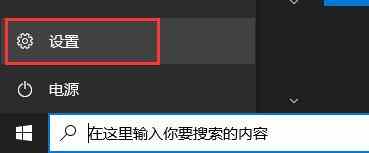
2、在设置界面中找到并进入“账户”选项
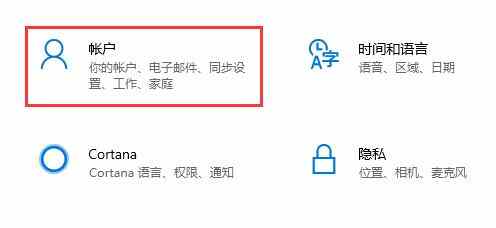
3、选择“改用Microsoft账户登录”
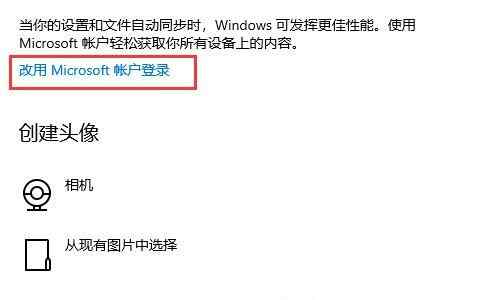
4、在弹出窗口中输入自己的微软账户和密码并登录就可以了
相关阅读 win11大小写提示图标怎么关 win11大小写提示图标关闭方法 win11哪个版本最流畅稳定 win11流畅稳定版本介绍 win11如何调出ie浏览器 win11调出ie浏览器方法介绍 win11本地组策略编辑器怎么打开 win11本地组策略编辑器怎么打开方法介绍 win11时间不对怎么办 win11时间不对解决办法 win11怎么设置关闭盖子不休眠 win11怎么设置关闭盖子不休眠方法介绍 win11鲁大师怎么卸载干净 win11鲁大师完全卸载干净教程 win11的资源管理器多标签页怎么关闭 win11的资源管理器多标签页关闭方法 win11怎么设置锁屏时间 win11设置锁屏时间方法介绍 win11开机需要登录怎么办 win11开机需要登录解决方法
热门文章
 windows11怎么重置 Win11系统恢复出厂设置教程
windows11怎么重置 Win11系统恢复出厂设置教程
 win11资源管理器闪退怎么办 windows11资源管理器闪退的解决办法
win11资源管理器闪退怎么办 windows11资源管理器闪退的解决办法
 win11可以安装安卓软件吗 windows11安装apk教程
win11可以安装安卓软件吗 windows11安装apk教程
 win11护眼模式怎么设 Windows11设置护眼模式的方法
win11护眼模式怎么设 Windows11设置护眼模式的方法
最新文章
人气排行